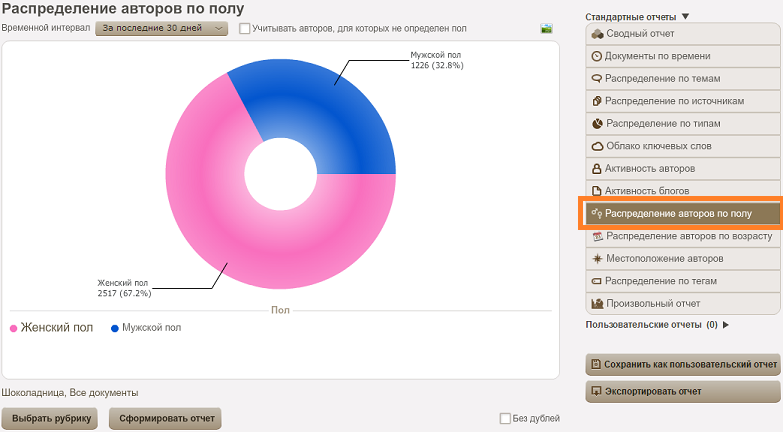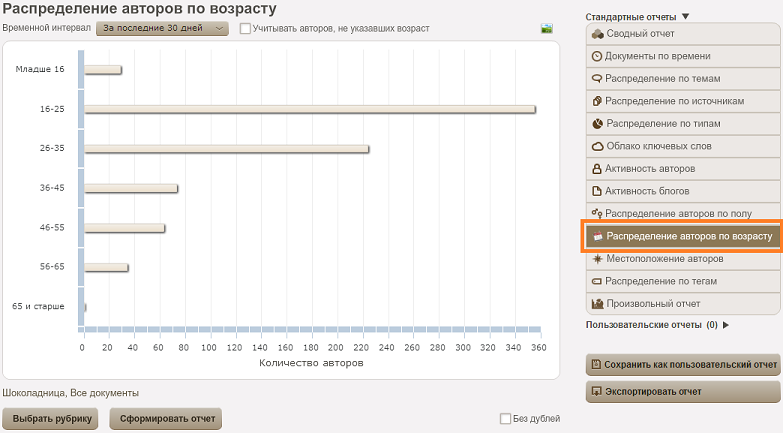Демография авторов (пол и возраст)
В этих отчетах можно увидеть распределение авторов по возрасту и полу. Такие данные должны помочь вам лучше понять целевую аудиторию.
![]() Информация о демографии берется из профиля автора в соцсети:
Информация о демографии берется из профиля автора в соцсети:
- возраст автора рассчитывается на основе даты рождения, указанной в профиле.
- пол автора определяется по имени либо берется явно из профиля, когда он там указан.
В интерфейсе отчет по полу отображается в виде круговой диаграммы:
При построении отчета можно настраивать различные параметры:
- Рубрики/подрубрики - по умолчанию отчет строится по документам текущей рубрики. Для выбора других рубрик нажмите кнопку "Выбрать рубрику" , расположенную под отчетом, и выберите галочками ту рубрики и тональности, для которой нужно получить статистику.
- Временной интервал - период времени, за который нужно построить отчет.
- Учитывать авторов, для которых пол не определен - если установить галочку, то добавится третий сектор с авторами, для которых пол определить не удалось.
- Флаг "Без дублей" - если его выбрать, система будет считать все дубликаты одним документом, т.е. в статистику попадет только первый документ из всех дублей.
![]() После каждого изменения параметров обязательно нажимайте кнопку "Сформировать отчет"!
После каждого изменения параметров обязательно нажимайте кнопку "Сформировать отчет"!
Отчет по возрасту отображается в виде гистограммы распределения по возрастным категориям:
При построении отчета можно настраивать различные параметры:
- Рубрики/подрубрики - по умолчанию отчет строится по документам текущей рубрики. Для выбора других рубрик нажмите кнопку "Выбрать рубрику" , расположенную под отчетом, и выберите галочками ту рубрики и тональности, для которой нужно получить статистику.
- Временной интервал - период времени, за который нужно построить отчет.
- Учитывать авторов, не указавших возраст - если установить галочку, то добавится третий столбец с авторами, для которых возраст определить не удалось.
- Флаг "Без дублей" - если его выбрать, система будет считать все дубликаты одним документом, т.е. в статистику попадет только первый документ из всех дублей.
![]() После каждого изменения параметров обязательно нажимайте кнопку "Сформировать отчет"!
После каждого изменения параметров обязательно нажимайте кнопку "Сформировать отчет"!
Интерактивность отчетов
Вы можете кликнуть по любому сектору диаграммы или столбцу гистограммы и перейти к статистике по документам этих авторов.
Экспорт отчетов
Отчет можно выгрузить в файл MS Word. Для этого нажмите кнопку "Экспортировать отчет", расположенную справа от отчета.
Также можно сохранить отчет в виде картинки в png-файл. Для этих целей справа над отчетом есть кнопка ![]() .
.
Сохранение параметров отчета
По умолчанию отчет строится за последние 30 дней и по документам текущей рубрики. Вы можете сохранить любую конфигурацию параметров отчета в виде пользовательского отчета. Когда вы впоследствии откроете такой отчет, он будет построен по сохраненным параметрам.
Чтобы сохранить отчет:
- установите нужные параметры
- нажмите кнопку "Сохранить как пользовательский отчет"
- Введите название и нажмите "Сохранить"
Все сохраненные отчеты доступны в разделе "Пользовательские отчеты", расположенном под списком "Стандартных отчетов".